
在日常办公和文档制作过程中,表格是一个非常常用的工具。尤其是在制作带有复杂信息的报表时,往往会遇到需要在表头中插入斜线,并在斜线的两边分别写上文字的需求。这种斜线表头不仅能够节省空间,还能让表格内容更加清晰、有条理。本文将详细介绍如何在Microsoft Word中制作斜线表头并正确打字,适用于中国地区用户的操作习惯与软件版本。

首先,打开Word文档,插入一个表格,选择需要设置斜线表头的单元格。一般而言,斜线表头多用于第一行的第一个单元格,比如“名称/日期”等示例。
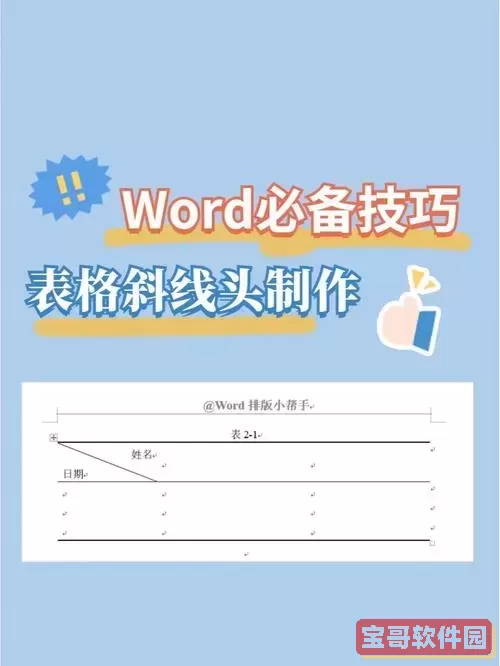
接下来,我们开始绘制斜线。方法有多种,下面介绍最常用且操作简便的方法:
1. 选中需要制作为斜线表头的单元格。
2. 在Word菜单栏中选择“设计”选项卡(不同版本菜单可能略有差异),点击“边框”按钮,选择“斜线向下”边框。这时单元格中会出现一条斜线从左上角到右下角。
3. 斜线出现后,表头单元格就被分为两个三角形区域。此时,您需要在单元格内分别编辑这些区域文字。由于一个单元格内不能直接设置不同的文本区域,我们需通过设置文本框或调整文本位置的方法来实现。
以下是两种常用的写字方式:
方式一:利用空格调整文本位置
在单元格内输入上方文字后,按多次空格键或者使用Shift+Enter(换行)等方法将文字调整至左上角或右下角。示例文字“名称”和“日期”,可以先键入“名称”,添加适量空格或换行调整到左上角,然后按Enter换行,再输入“日期”,并通过空格尽量靠右下角对齐。
这种方法简便,但调节较为粗糙,适合简单场景。
方式二:插入文本框
先删除单元格内的文字内容,点击“插入”菜单,选择“文本框”,插入两个小文本框,分别放置在单元格的左上角和右下角位置,调整文本框大小,使其不溢出单元格边框。
然后分别输入两个文字内容,如“销售额”和“时间”,并根据需要设置字体颜色、大小、对齐方式。
最后去掉文本框边框线,使视觉效果和表格融合为一体。方法是在文本框上点击右键,选择“设置形状格式”,将形状轮廓设置为“无线条”。
这样就完成了斜线表头中两边文字的排版,既美观又清晰。同时,文本框的使用保证了文字不易错位,方便后期修改调整。
除了上述方法,还有一种高级技巧——使用表格嵌套。即在表头单元格中插入一个2行1列或1行2列的子表格,将文字分别放于其中的单元格,再在大单元格边框上绘制斜线。但此方法操作复杂,适合对文档排版要求较高的用户。
此外,为保证制作的斜线表头在打印和其他保存格式中不变形,建议在制作完成后多预览打印效果,避免因为文本框重叠或空格不足导致视觉偏差。
总结来说,在中国地区使用Microsoft Word制作斜线表头,最推荐的方法是利用内置的单元格斜线边框功能结合文本框,这样既能保证表头的专业美观,又能便于实际内容的输入和排版。掌握这些技巧,可以极大提高办公效率和文档质量。
最后,提醒广大用户,Word版本和界面可能存在差异,操作时请结合实际软件版本查找对应菜单。如需批量制作类似斜线表头,可考虑使用宏命令或第三方插件辅助完成。